

作者: Nathan E. Malpass, 最新更新: 2023年12月15日
如今,人们使用 GIF 来表达他们的情感和想法。 这是告诉某人(甚至是您的整个社交媒体关注者)您的感受的好方法。 最流行的智能手机之一,Apple 的旗舰 iPhone,可用于发送 GIF 文件。 对于 Android 手机、Windows PC 和 macOS 计算机等其他平台也是如此。
这就是为什么如果你想 在 iPhone 之间共享 GIF,那么您就到达了正确的页面。 我们在该领域的专业知识将帮助您学习可以使用的方法。
提示:您不仅可以在 iPhone 之间共享 GIF,还可以 将 GIF 从 iPhone 传输到 Mac.
第 1 部分:什么是 GIF 以及它为什么受欢迎?第 2 部分:在 iPhone 之间共享 GIF 的最佳方式第 3 部分:在 iPhone 之间共享 GIF 的其他方式部分4。 结论
GIF 图形交换格式标准,是一种文件类型 图像格式。 与 PNG 和 JPEG 文件格式类似,GIF 可用于创建静态图像。 然而,GIF 文件格式非常特殊 – 它允许您创建 动画图片 那个举动。
但是,GIF 不是视频文件。 这就是为什么我们称它们为“动画图像”。 它们实际上类似于活页书。 而且,它们内部不包含音频。 这些 GIF 文件格式可以一次包含多个图像,并且按顺序加载 - 这就是它们就像活页簿的原因。
GIF 现在非常流行,用于交流想法、情感和笑话。 流行的 GIF 网站允许轻松共享这种图像文件格式,并且也嵌入到社交媒体网站中。 这就是为什么它们变得很容易分享,并且可以立即传播开来。
GIF 流行的另一个原因是模因。 吸引观众注意力的有趣 GIF 模因允许这些文件在社交媒体渠道和消息应用程序之间共享。 GIF 和他们诙谐的想法如今确实已成为主流。
将 GIF (甚至多个 GIF)从一台 iPhone 发送到另一台 iPhone 的最终方法是通过 FoneDog Phone Transfer。 该工具允许您将数据从一台设备发送到另一台设备。 例如 将文件从 iPhone 传输到 iPhone。 尽管它需要安装第三方工具,但它已经足够好,值得您花时间。
它支持多种设备类型,例如 iPhone、iPod、电脑、Android 平板电脑和 Android 智能手机。 还支持这些设备的最新操作系统。
以下是如何使用 FoneDog Phone Transfer 在 iPhone 之间共享 GIF:
首先,您必须从其下载 FoneDog Phone Transfer 自己的网站在这里。 然后,将其安装在您的计算机上并随后启动。
手机数据传输
在iOS,Android和Windows PC之间传输文件。
轻松地在计算机上传输和备份短信,联系人,照片,视频,音乐。
与最新的iOS和Android完全兼容。
免费下载

然后,您必须使用 USB 数据线将第一部 iPhone 连接到计算机。 软件会自动识别设备。 识别后,通过单击左侧边栏上的“照片”部分来访问它。
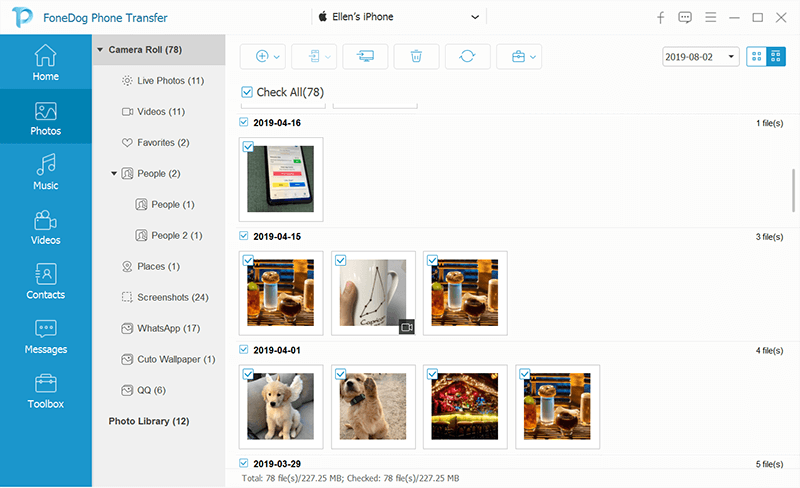
然后,选择您要共享的特定 GIF 文件。 之后,单击界面顶部的“导出到PC”。 然后,选择要保存的目标文件夹并开始导出。 导出过程完成后,从计算机中弹出第一部 iPhone。

现在,您应该使用 USB 数据线将第二部 iPhone 连接到电脑。 然后,等待 FoneDog 识别设备。 单击左侧边栏的“照片”。 然后,单击界面顶部的“添加文件”并浏览到之前导出 GIF 文件的文件夹。 最后,将文件导入到第二部 iPhone。
还可以使用其他方法在 iPhone 之间共享 GIF。 我们将在下面告诉您如何使用这些方法:
步骤 01 - 使用您的 iPhone,转到“消息”应用程序。
步骤 02 – 您可以创建一条新消息。 或者,您可以选择现有的一个。
步骤 03 – 访问 iMessages 的应用程序工具栏。 按看起来像红色放大镜的图标。
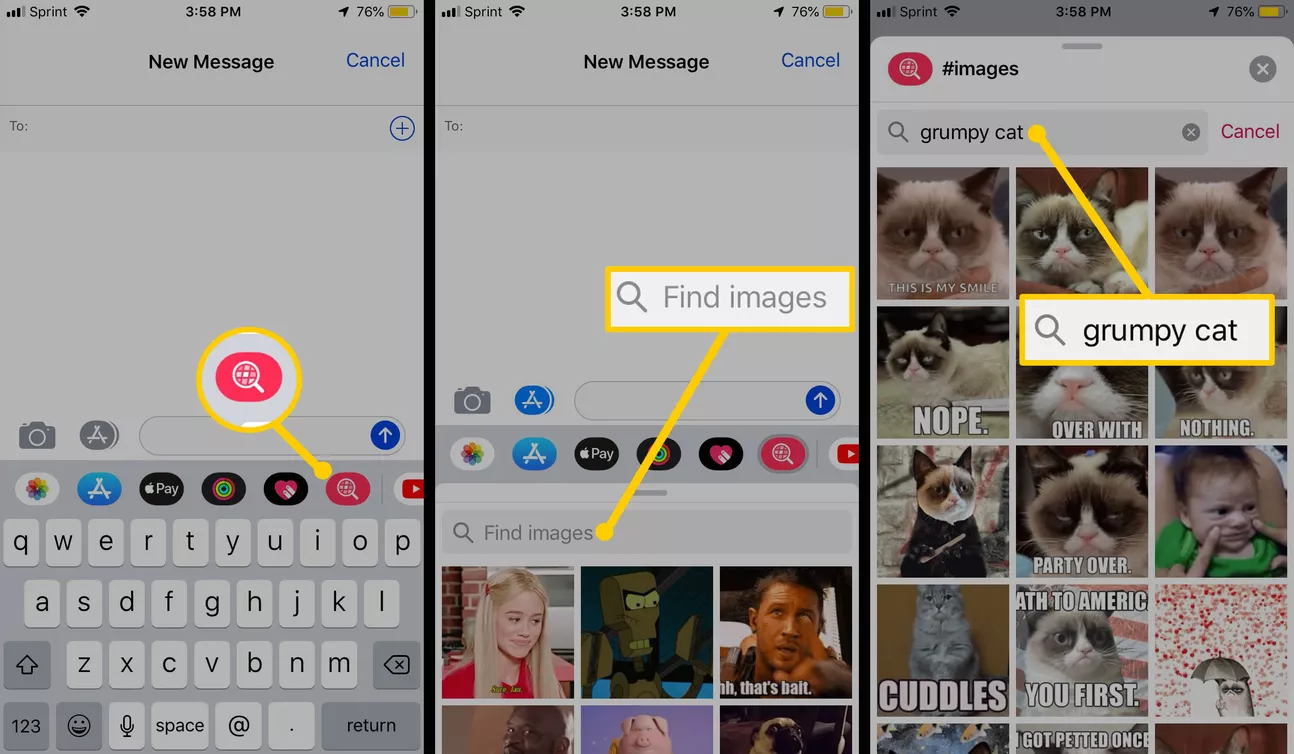
步骤 04 – 访问“查找图像”搜索框,以便使用关键字查找特定的 GIF 文件。
步骤 05 – 按您想要的 GIF,将其包含在您的消息中。
步骤 06 – 在文本中输入您的信息。 然后,将消息发送到另一部 iPhone 的号码。
步骤 01 - 使用您的 iPhone,转到“消息”应用程序。
步骤 02 – 在消息工具栏上,点击“照片”图标。
步骤 03 – 按“所有照片”。 然后,选择要包含在消息中的特定 GIF。
步骤 04 – 点击“选择”图标。
步骤 05 – GIF 现在将添加到您的消息中。 在文本中输入您的消息。 然后,将消息发送到另一部 iPhone 的号码。
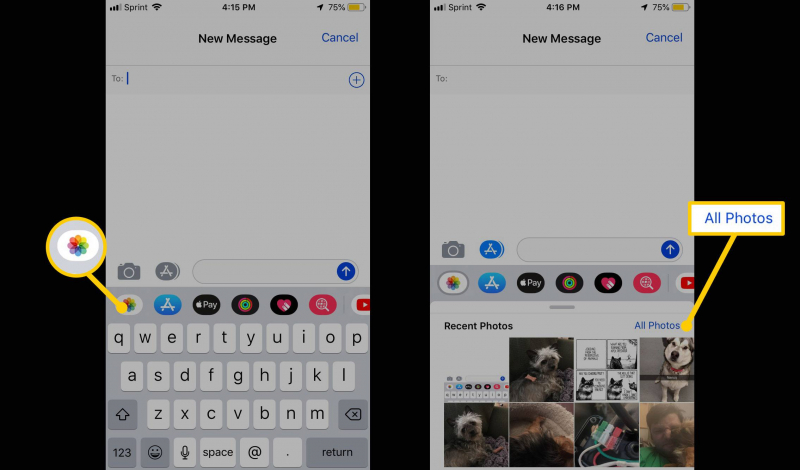
步骤 01 – 使用 Google 从网站上查找 GIF。
步骤 02 – 点击 GIF 并按住此点击直到出现菜单。
步骤 03 – 按“复制”,或者您也可以通过按“保存图像”将其保存到手机上。
步骤 04 – 转到消息应用程序,然后创建新消息或打开现有消息。 然后,按文本栏。
步骤05 – 点击文本栏并按住此点击直到出现“粘贴”。 然后,点击“粘贴”。
步骤 06 - 在文本中输入您的消息。 然后,将消息发送到另一部 iPhone 的号码。
人们也读从iPhone到iPhone的文件传输:终极细节!如何将数据从 iPhone 传输到 iPhone 的方法
四种不同的方法可以让您 在 iPhone 之间共享 GIF 本文提供了。 这些方法可让您分享有趣的 GIF,甚至是表达您的想法和情感的 GIF。
将 GIF 从一台 iPhone 传输到另一台 iPhone 的最佳方法是通过 FoneDog Phone Transfer。 这是因为它可以批量发送 GIF。 此外,它还可以处理其他类型的数据,例如视频、图像和音乐。
您可以在购买之前先下载免费试用版进行测试。 购买后,您将自动获得 30 天退款保证。 立即下载该软件!
发表评论
评论
热门文章
/
有趣乏味
/
简单困难
谢谢! 这是您的选择:
Excellent
评分: 4.7 / 5 (基于 67 评级)